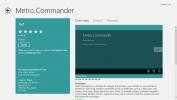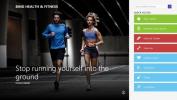Kā labot lietotni nevar atvērt, izmantojot iebūvēto administratora kontu operētājsistēmā Windows 10
Mēs esam patiesi zaudējuši skaitu, cik nepāra un neskaidru ir kļūdas Windows 10 var iemest lietotāju, bet šeit ir vēl viens; lietotni nevar atvērt, izmantojot Windows 10 kļūdas kļūdu ar iebūvētu administratora kontu. Šī kļūda būtībā neļauj lietotājam palaist lietotni ar administratora tiesībām, un tā var arī bloķēt administratora kontu. Labojums ir diezgan vienkāršs; Windows 10 mājas lietotājiem kaut kas jāregulē Windows reģistrā, kamēr Windows 10 Pro lietotājiem ir jāveic izmaiņas vietējā politikā.
Windows 10 Pro - vietējās politikas maiņa
Atveriet palaišanas dialoglodziņu ar īsinājumtaustiņu Win + R un ielīmējiet šo;
secpol.msc
Tiks atvērts vietējās drošības politikas redaktors. Dodieties uz Vietējās politikas> Drošības opcijas. Šeit, alfabēta secībā sakārtotā sarakstā meklējiet politiku “Lietotāja konta kontroles administratora apstiprināšanas režīms iebūvētajam administratora kontam” un iespējojiet to. Restartējiet sistēmu, un kļūda ir jānovērš.

Windows 10 mājas lapa - Windows reģistra maiņa
Ja tiek parādīta kļūda “Lietotni nevar atvērt, izmantojot iebūvēto administratora kontu operētājsistēmā Windows 10” operētājsistēmā Windows 10 Home, jums jāveic Windows reģistra labojums. Lai to izdarītu, jums ir vajadzīgas administratīvās tiesības. Atveriet palaišanas dialoglodziņu, izmantojot īsinājumtaustiņu Win + R. Ievadiet šo un pieskarieties enter.
regedit
Pieņemiet ekrānā redzamo uzvedni. Virzieties uz šo vietu;
HKEY_LOCAL_MACHINE \ SOFTWARE \ Microsoft \ Windows \ CurrentVersion \ Policies \ System
Ar peles labo pogu noklikšķiniet uz sistēmas atslēgas un atlasiet Jauns> DWORD (32 bitu) vērtība. Nosauciet to;
FilterAdministratorToken
Iestatiet tā vērtību uz 1. Ja atslēga jau pastāv, veiciet dubultklikšķi, lai to rediģētu, un mainiet tās vērtību uz 1.
Pēc tam dodieties uz šo vietu;
HKEY_LOCAL_MACHINE \ SOFTWARE \ Microsoft \ Windows \ CurrentVersion \ Policies \ System \ UIPI
Šeit atradīsit atslēgu ar noklusējumu. Veiciet dubultklikšķi, lai to rediģētu un iestatītu tā vērtību uz sekojošo:
0x00000001 (1)
Restartējiet sistēmu, un jums vajadzētu būt labam.
Par šo kļūdu
Šī kļūda nav tik daudz kļūda, cik tā ir funkcija, kas ir iespējota, kad tai nevajadzētu. Ja jūsu sistēma atrodas domēnā un tā ir savienota ar domēna kontu, jūs varat gaidīt kļūdu. Iespējams, ka daži sistēmas administratori to ir iespējojuši, tāpēc jūs nevarat palaist noteiktas lietotnes ar administratora tiesībām vai ar pašreizējā konta privilēģijām. Raugoties no jūsu viedokļa, tas var būt kaitinošs vai nevajadzīgs, taču, iespējams, jums būs nepieciešams sistēmas administrators, lai jūs mainītu vietējā politika.
Mājas lietotājiem šī funkcija ir pareiza kļūda, ja vien tā nav iespējota. Ne daudzi galalietotāji par to zina, nemaz nerunājot par to, kā to iespējot, iespējams, tas ir kaut kas tāds, ko Windows 10 darīja jaunināšanas laikā, kad kaut ko instalējāt vai mainījāt sistēmas iestatījumu.
Meklēt
Jaunākās Publikācijas
Metro komandieris: Windows 8 mūsdienu UI failu pārvaldnieks ar SkyDrive Sync
Windows 8 galddatoru un planšetdatoru hibrīdu optimizācija noteikti...
Kā ierakstīt tālruņa kameras straumi OBS
Klēpjdatoriem ir tīmekļa kamera, taču tie ir tikai ļoti dārgi, kuri...
Windows 8.1 palīdz rūpēties par jūsu ķermeni ar Bing veselību un fizisko sagatavotību
Windows 8.1 ir ienesis kaut ko veselības entuziastiem; jauno Bing v...